Jak korzystać z konta iCloud jak z folderu Dropbox
Różne / / February 11, 2022
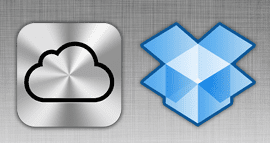
W tym momencie jest prawie pewne, że większość z was, którzy to czytają, ma
Konto Dropbox
. Jednak jedną z największych wad tej usługi jest jej cena, która jest bardzo wysoka, jeśli chcesz uaktualnić z nędznego 2 GB bezpłatnego miejsca, które domyślnie zapewniają. Oczywiście istnieją sposoby na uzyskanie dodatkowej bezpłatnej przestrzeni dyskowej na koncie Dropbox, ale są one ograniczone i nie są proste.
Z drugiej strony iCloud oferuje 5 GB poza bramą dla darmowych użytkowników i ma znacznie bardziej rozsądną strukturę cenową. Nie pozwala jednak użytkownikom na wtrącanie się w to i działa tylko jako usługa do synchronizacji danych aplikacji.
Jeśli jesteś trochę żądny przygód, mogę ci pokazać, jak zmienić swoje konto iCloud w zewnętrzną synchronizację rozwiązanie takie jak Dropbox, które będzie działać na wszystkich komputerach Mac, umożliwiając synchronizację zarówno dokumentów, jak i innych multimediów pliki.
Gotowy do wskoczenia? Chodźmy.
Użyj iCloud do przechowywania dokumentów
Krok 1: Włącz i skonfiguruj iCloud na komputerze Mac. Aby to zrobić, spójrz na nasze
dogłębny samouczek, klikając tutaj.Krok 2: Teraz musisz uzyskać dostęp do Biblioteka folder na komputerze Mac. Domyślnie ten folder to zwykle ukryte, więc aby uzyskać do niego dostęp, przejdź do Znalazca a na pasku menu u góry ekranu kliknij Iść jednocześnie naciskając Opcja klucz. Spowoduje to wymuszenie Biblioteka folder do wyświetlenia w dostępnych miejscach docelowych. Kliknij na to.
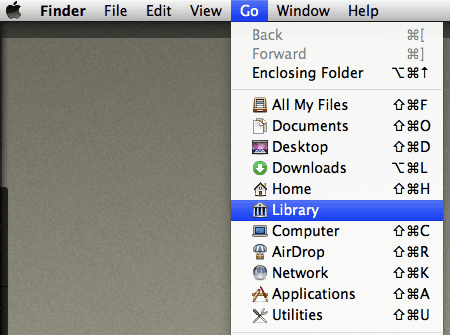
Krok 3: Kiedy w Biblioteka folder, wyszukaj folder o nazwie Dokumenty mobilne. Otwórz go, a zobaczysz foldery dla wszystkich aplikacji (zarówno mobilnych, jak i stacjonarnych), które używają iCloud do synchronizacji i przechowywania. Przyjrzyj się uważnie wszystkim folderom, których nazwa zaczyna się od com~jabłko~ ponieważ są to te, których będziesz używać do przechowywania dokumentów. Użyjmy Liczby folder (com~apple~Numbers) dla tego przykładu.
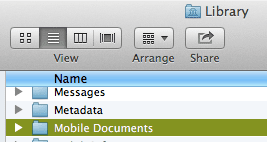
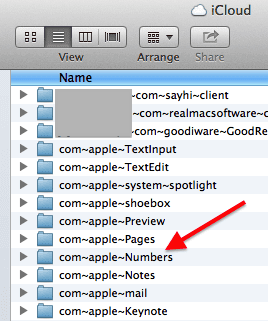
Notatka: Numbers to aplikacja firmy Apple służąca do zwiększania produktywności praca na arkuszach kalkulacyjnych, więc naturalnie będziesz używać tego folderu do przechowywania wszystkich arkuszy kalkulacyjnych, nawet tych utworzonych w programie Microsoft Excel.
Krok 4: Otworzyć com~jabłko~Liczby folder i w nim znajdziesz folder o nazwie Dokumenty. Kliknij go prawym przyciskiem myszy i wybierz Utwórz alias opcja. Spowoduje to utworzenie aliasu twojego Folder dokumentów w chmurze dla liczb. Możesz przeciągnąć ten folder w dowolne miejsce. Powtórz ten sam proces na dowolnym innym komputerze Mac, na którym chcesz uzyskać dostęp do dokumentów.
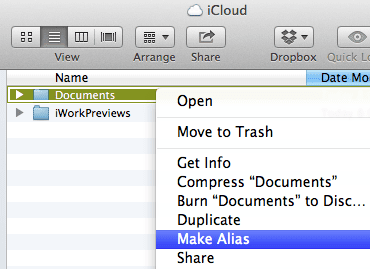
Krok 5: Aliasy folderów są idealnym lustrzanym odbiciem tych oryginalnych, więc każda zmiana, którą wprowadzisz w jednym, będzie widoczna w drugim. Wiedząc o tym, będziesz mógł teraz przeciągnąć dowolny plik arkusza kalkulacyjnego do tego folderu i pojawi się on na każdym innym komputerze Mac, na którym utworzyłeś ten alias, dokładnie tak jak Dropbox.
Ważna uwaga: Możesz to zrobić z dowolnym folderem aplikacji, który zarządza dokumentami i obsługuje format, który chcesz zsynchronizować, więc pamiętaj, aby umieścić Word i inne dokumenty tekstowe do folderu Pages lub PlainText, arkusze kalkulacyjne do folderu Numbers, prezentacje do folderu Keynote i taki.
Użyj iCloud do przechowywania innych plików
Załóżmy teraz, że masz kilka plików, które nie są dokumentami, ale innymi rodzajami multimediów, takimi jak utwory i pliki wideo. Domyślnie, iCloud nie rozpozna nawet tych formatów, ale dzięki bardzo prostemu obejściu będziesz mógł przechowywać nawet te pliki na iCloud.
Krok 1: Znajdź pliki multimedialne, które chcesz przechowywać w iCloud, i skompresuj je. Po zakończeniu zmień rozszerzenie skompresowanego pliku na TXT. Potwierdź zmianę, gdy pojawi się ostrzeżenie.
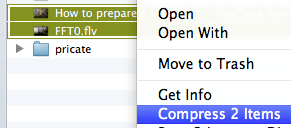
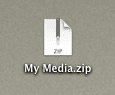
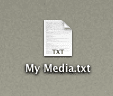
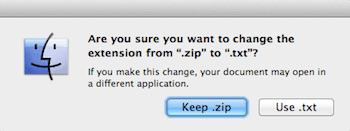
Krok 2: W przeglądarce przejdź do iCloud.com zaloguj się za pomocą swojego Apple ID, a następnie kliknij pracuję Ikona. W środku kliknij Strony w górnej części okna.
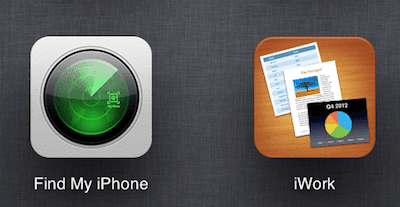
Krok 3: Kliknij ikonę koła zębatego w prawym górnym rogu ekranu i wybierz Prześlij dokument… z przedstawionych opcji. Wybierz skompresowany plik multimedialny z rozszerzeniem .txt i rozpocznie się przesyłanie. Po zakończeniu będziesz mógł uzyskać do niego dostęp i pobrać go z dowolnego komputera z połączeniem internetowym.
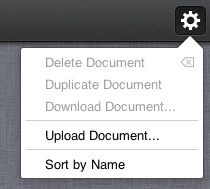
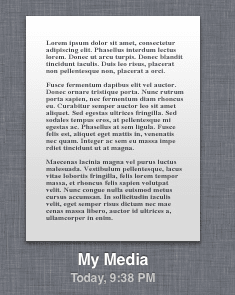
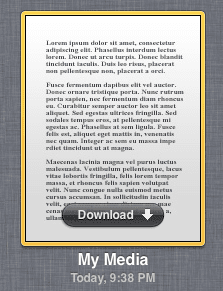
Otóż to! Wygodny sposób na synchronizację i dostęp do treści z konta iCloud, tak jak w przypadku Dropbox.
Ostatnia aktualizacja 03.02.2022 r.
Powyższy artykuł może zawierać linki afiliacyjne, które pomagają we wspieraniu Guiding Tech. Nie wpływa to jednak na naszą rzetelność redakcyjną. Treść pozostaje bezstronna i autentyczna.



